Web Outlook'de başka bir kişinin takvimini listenize eklemek için Takvimi içeri aktar'a tıklayın. Ayrıca, abone olunan bir takvim gibi bir dosyadan veya web'den de takvim eklersiniz.
İkincil takvim olarak adlandırılan ek bir takvim oluşturmanız, bu takvime olaylar ekleyebilir ve bu etkinliklerin kullanılabilirliğinizi de etkilemelerini bekleyebilirsiniz. Bununla birlikte, başkaları uygunluk durumu bilginizi Zamanlama Yardımcısı, ikincil takvim olayları gösterilmez. Bu davranış tasarım kaynaklıdır. Yalnızca birincil takvimde yer alan olaylar uygunluk durumunızı etkiler.
Takviminizi paylaşma
-
Paylaş’ı seçin.
-
Paylaşmak istediğiniz takvimi seçin.
-
E-posta adresini veya kişi adını girin.
-
Kişiler Için, Kurum içinde,izin vermek istediğiniz erişimi seçin.
-
Paylaş’ı seçin.
Daha fazla bilgi için buraya tıklayın: Web üzerinde Outlook'te takviminizi paylaşma
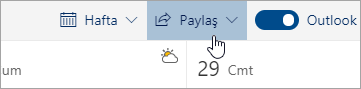
İş arkadaşı takvimi ekleme
-
Takvim ekle'yi seçin.
-
Bir kişinin takvimini ekle'yi seçin.
-
Kişinin adını veya e-posta adresini yazın.
-
Ekle'yi seçin.
Bir dosyadan veya web'den de takvim ebilirsiniz. Daha fazla bilgi için buraya tıklayın: Web üzerinde Outlook.
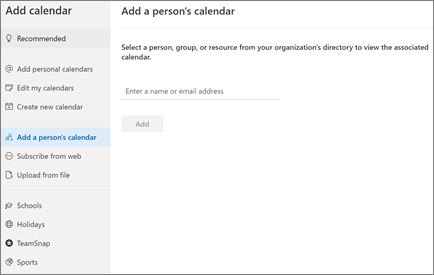
Google takviminizi içeri aktarma
Geçiş yapmaya devam ettiyken G Suite Takviminizi başka bir Outlook. Bunu yapmak için:
-
Google hesabınızla takviminizi dışarı aktarın ve bilgisayarınıza kaydedin. Dışarı aktarmanız sıkıştırılmış bir klasöre indirilir, dolayısıyla sıkıştırılmış klasörden takvimi ayıklamanız gerekir.
-
Web üzerinde Outlook’ta Takvim’i seçin.
-
Dosyadan takvim > Upload öğesini seçin.
-
Ayıklamış olduğunuz dosyaya göz atarak dosyayı seçin.
-
Olayları eklemek istediğiniz takvimi seçin.
-
İçeri aktar’ı seçin.
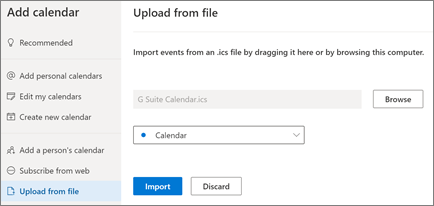
Takviminizi başka birisinin yönetmesine izin verme
Takviminizi paylaşırken veya temsilci erişimiyle, takviminizi yönetebilme olanağını bu kişiye verir.
-
Takvim’i seçin.
-
Takvimi Paylaş'>seçin.
-
Paylaşım ve izinler sayfasında, paylaşmak istediğiniz kullanıcıların adını veya e-posta adresini yazın.
-
Ad eklendikten sonra, takvimde değişiklik yapma izni vermek için Düzenleyebilir'i veya Düzenleyici ile aynı izni vermek ve ayrıca sizin adınıza toplantı istekleri ve yanıtları almalarını vermek için Temsilci'yi seçin.
-
Paylaş’ı seçin.
Kendisiyle takvimi paylaştığınız kişi, bu konuda bilgi veren bir e-posta iletisi alır. Davetteki Kabul Et düğmesini seçtiğinde, takviminizi kendi takvim listesine ekler.
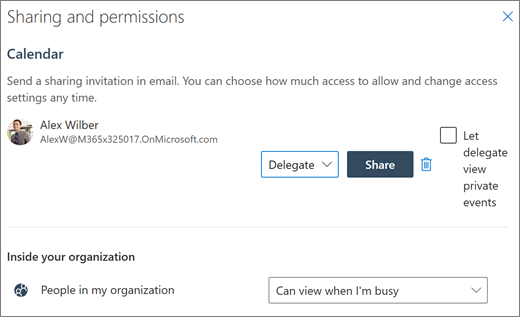
Not: Bu kılavuzda yer alan özellikler ve bilgiler, Web üzerinde Outlook tarafından kullanılabilen özellikler Microsoft 365.










